[NEO STUDIO] 筆記を分離する
Q:筆記内容が重なってしまった場合はどうしたらいいですか?
A:同種類のノート2冊目をご利用いただく際に、アプリにてワンステ
もし筆記が重なってしまった場合、次の方法にて重なった筆記を分離することが可能です
1. <筆記分離>でデータを分離する
<筆記分離>
筆記した時間の間隔が10分以上あいている場合自動的に区間が分
1)NEO STUDIOアプリで筆記が重なったページの右上の[メニュー]
2)メニューの中から[筆記分離]を選択します
3)[筆記分離]
4)右上の[移動]をタップし、
5)移動先のノートで分離した筆記データを確認できます
※ <筆記分離>
2. <ペンデータの移動履歴>でデータを分離する <ペンデータの移動履歴>機能を使うと筆記データがNeo smartpenからアプリに移動された時点を基準に筆記データ
<ペンデータの移動履歴>はNeo smartpenとアプリを接続していない状態でNeo smartpenで筆記したデータを、Neo smartpenとアプリを接続したときに、
Neo smartpenからアプリに筆記データを移動した時点を基準に
1)NEO STUDIOアプリ画面右下の「My Studio[…]」をタップします
2)[ペンの設定]をタップします
3)[ペンの設定] ページ下段の [ペンデータの移動履歴]を選択します
4)筆記データを移動した日付別のリストからデータを選びます
5)
6)筆記データを分離するノートを選択した後[確認]
7)分離したノートから移動した筆記データを確認できます